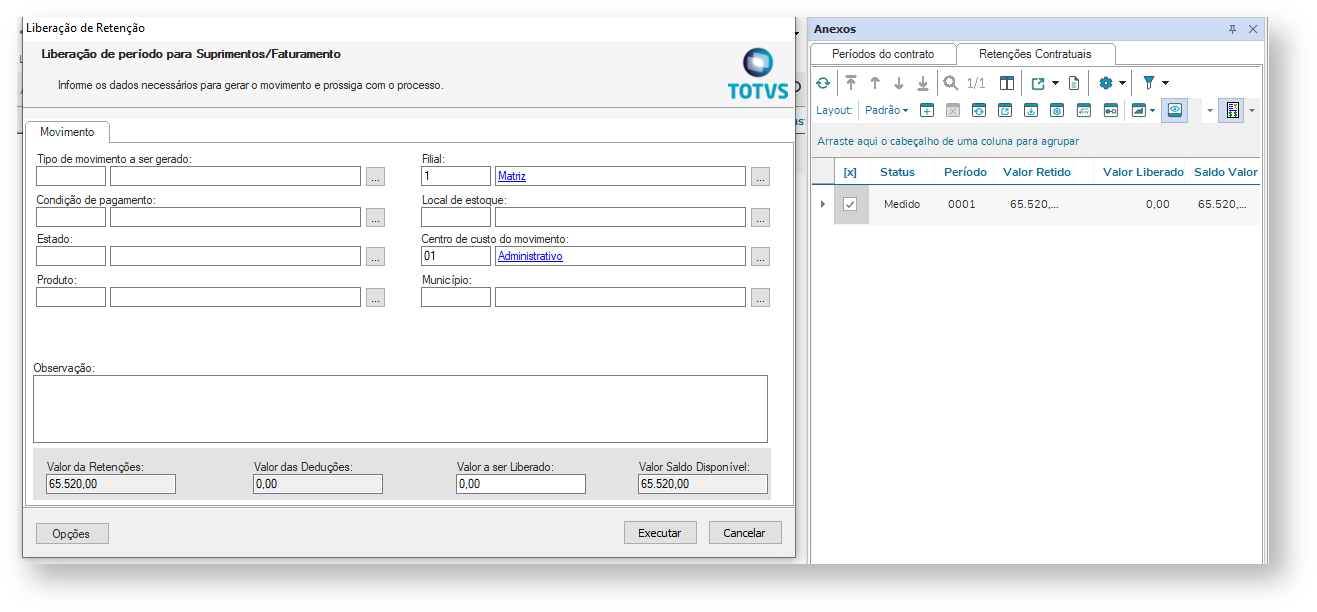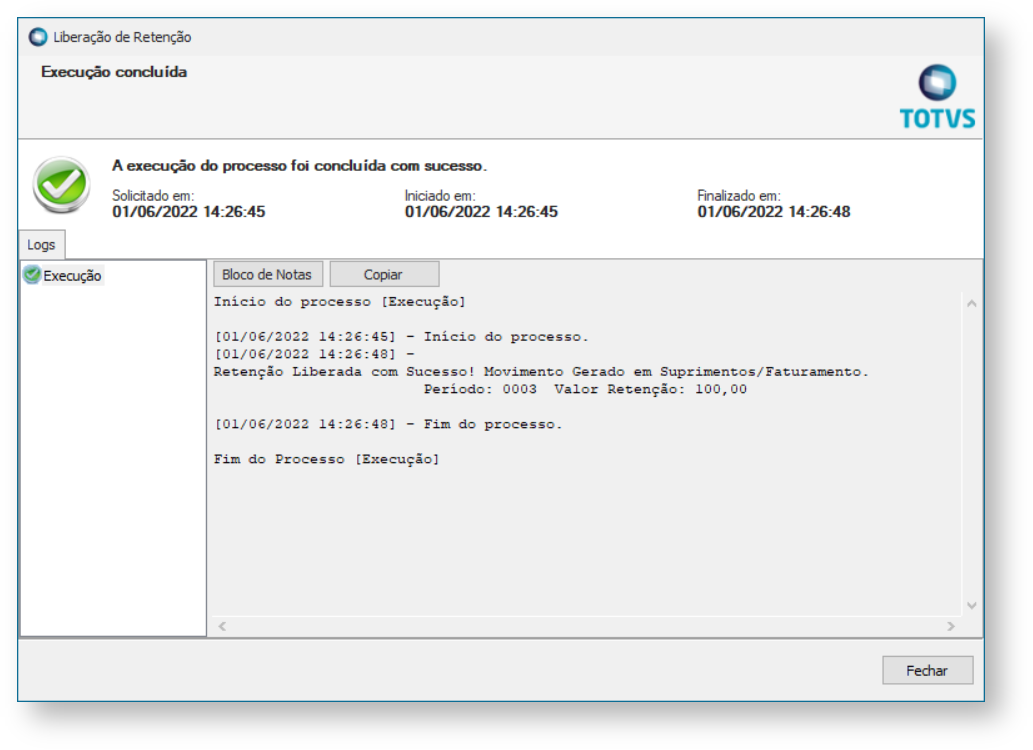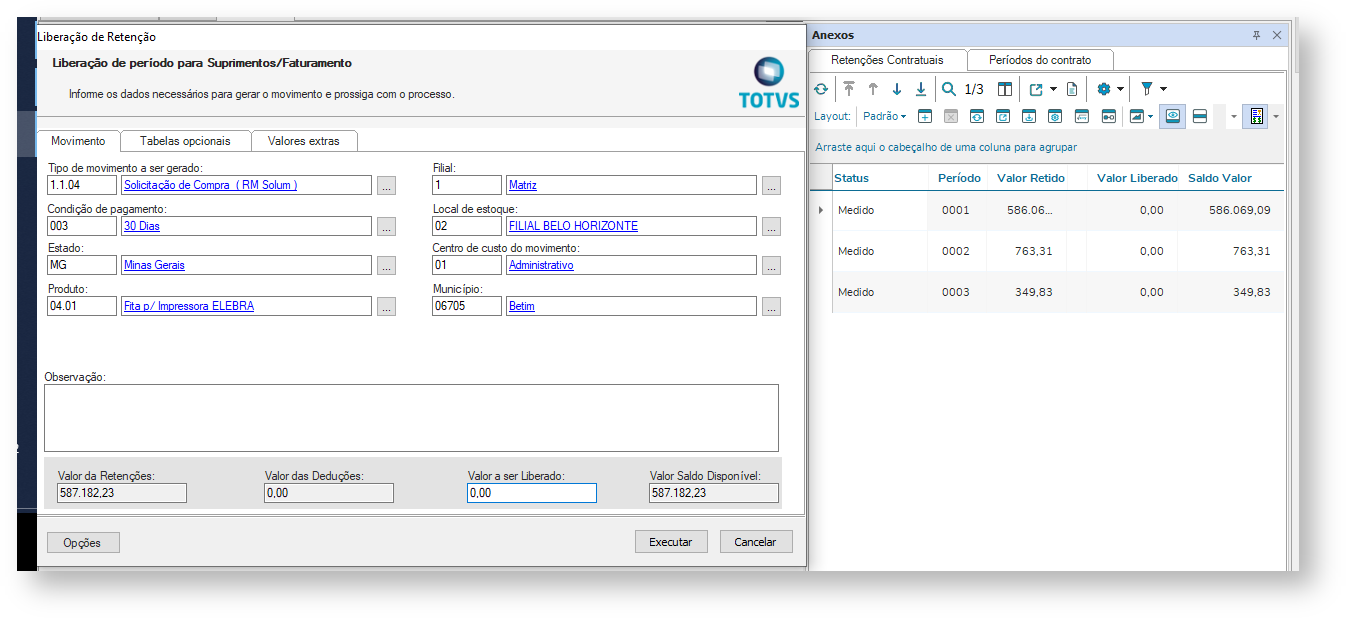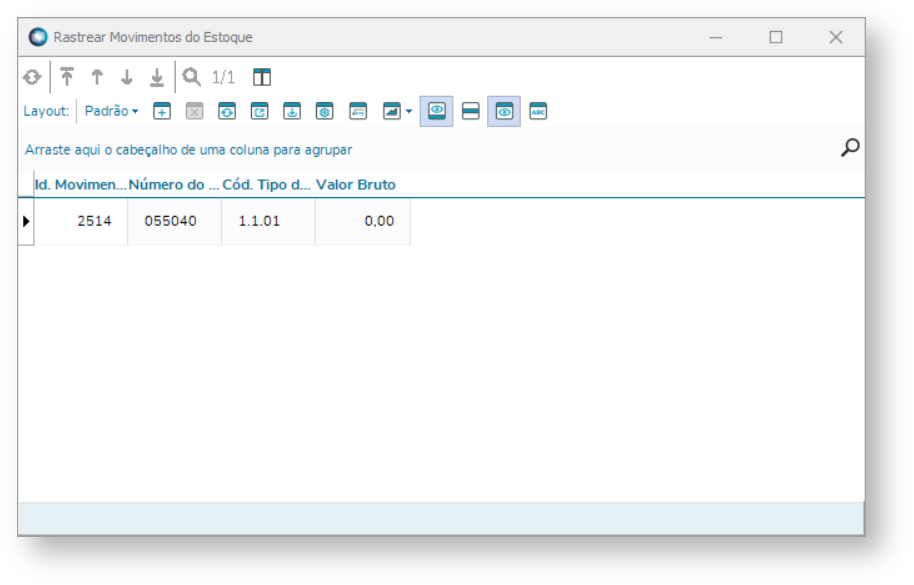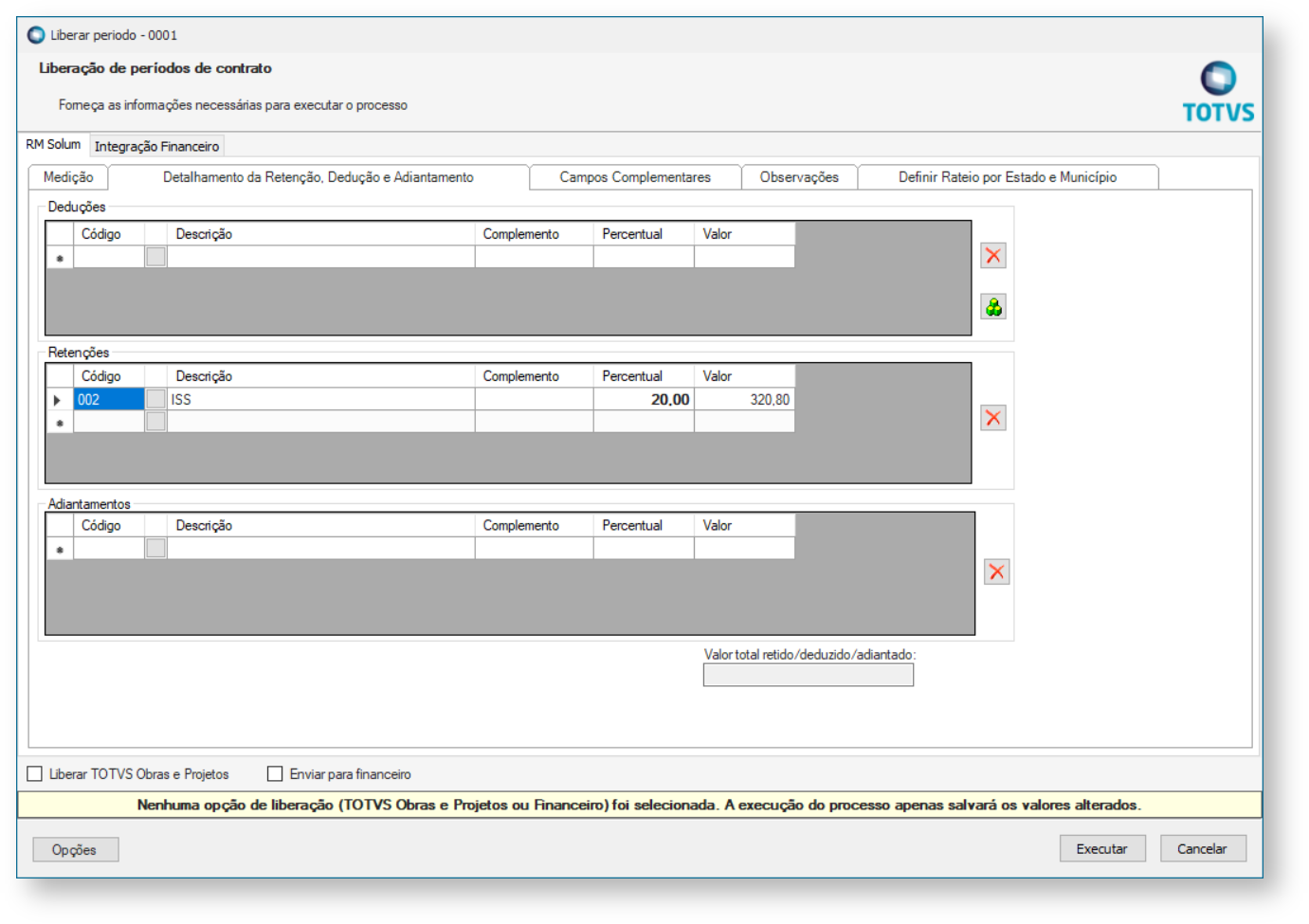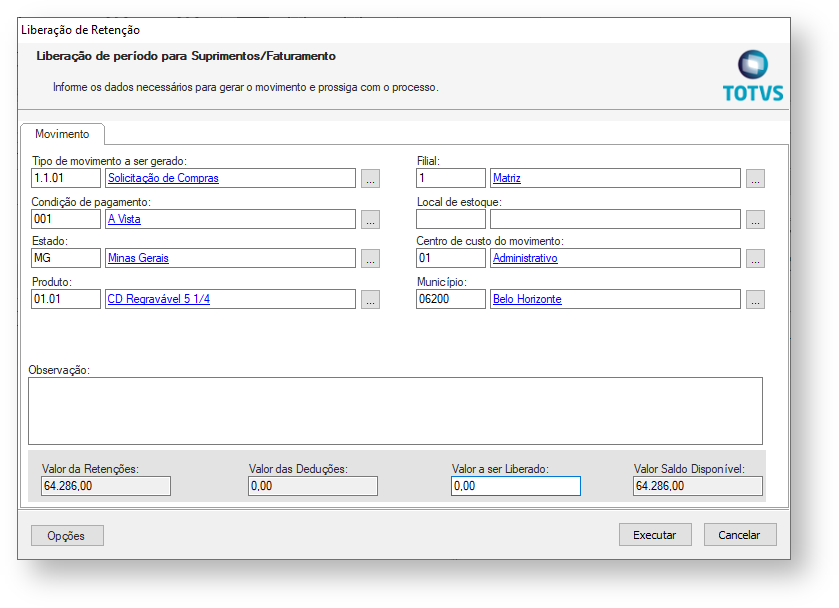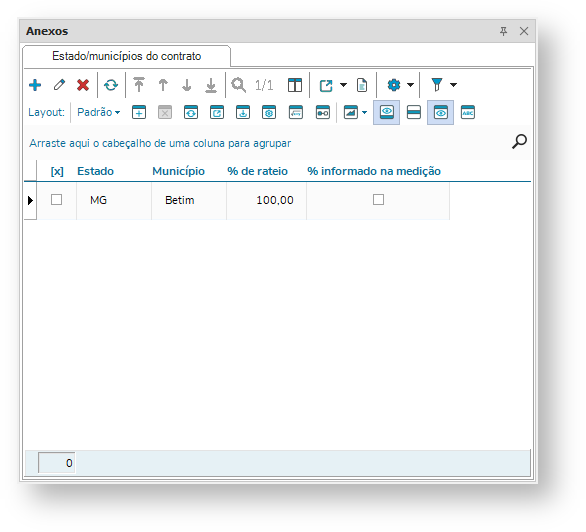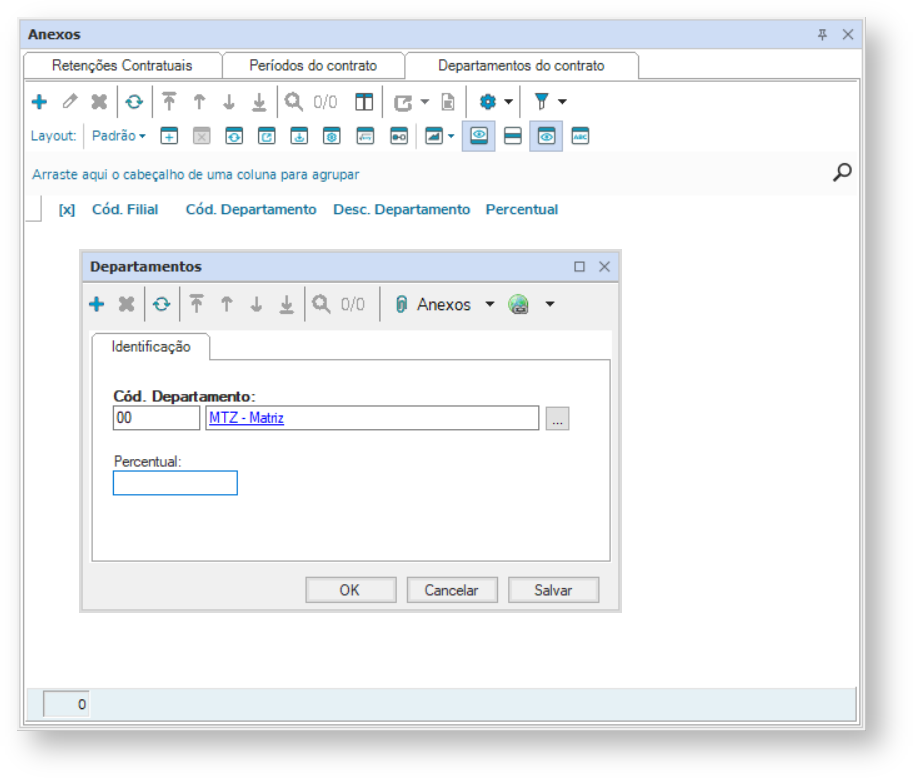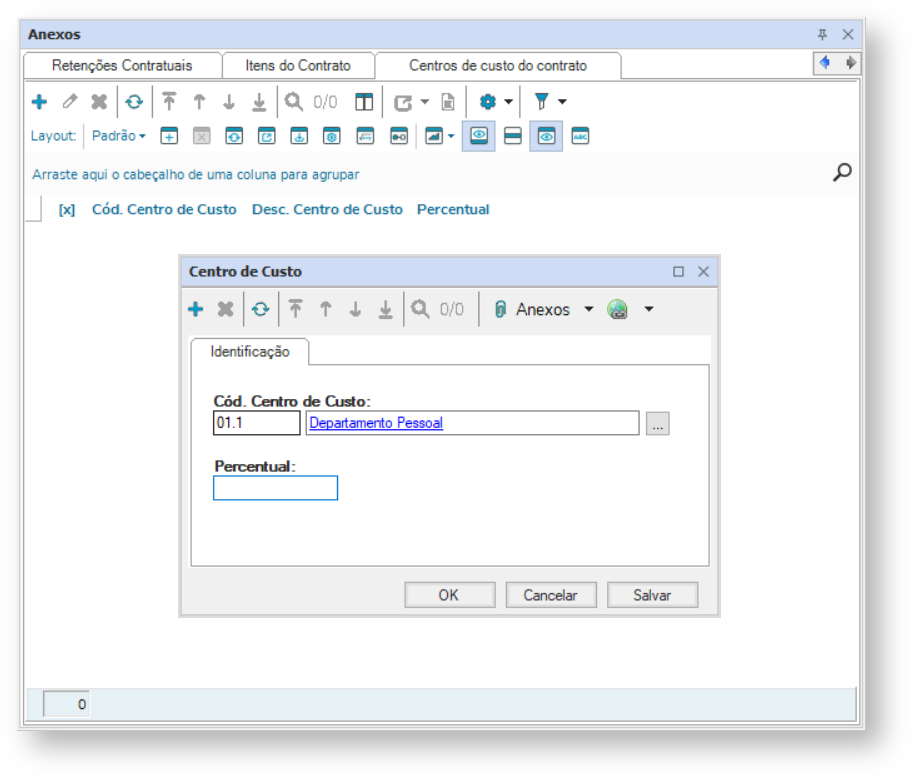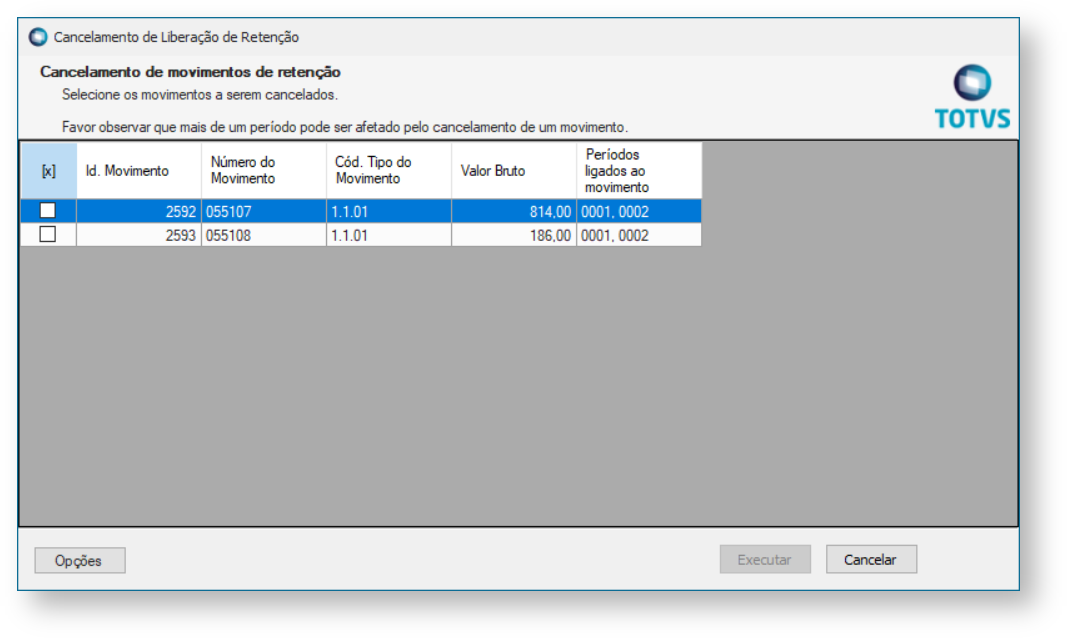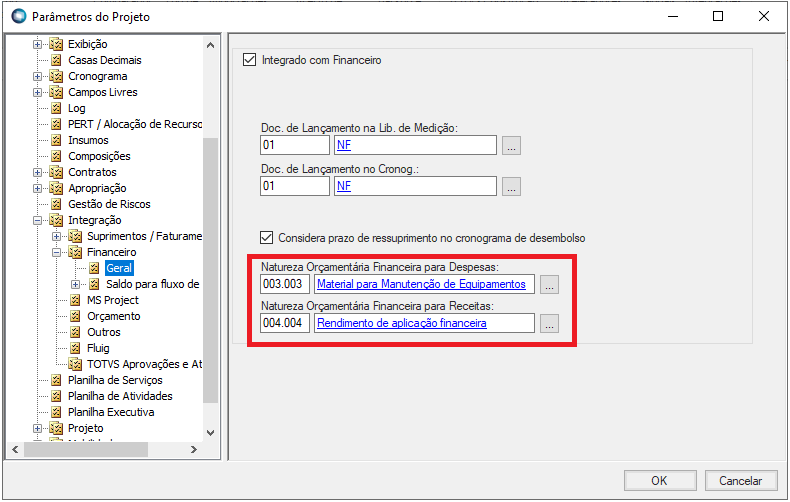Liberar as retenções de um período.
Será considerado na liberação de retenções contratuais o rateio por estado\município informado no momento da retenção.
Para Liberar um período parcialmente. Pode gerar vários movimentos até o saldo disponível para liberação.
Pode-se agrupar varias medições e gerar apenas 1 movimento ou pode-se agrupar varias medições e gerar vários movimentos, até o saldo disponível para liberação.
Pode-se criar vários movimentos para uma mesma retenção, existe a opção para visualizar esse movimento.
Para realizar a liberação de uma retenção é necessário que seja informado um valor/percentual de retenção para o contrato, que seja liberado um período do contrato, para que então seja criado o período com o valor da retenção que será liberado.
O valor da retenção pode ser informado na edição do contrato na aba default ou através do processo "Liberar Período" onde aparecerá uma tela que encontra-se a aba Detalhamento de retenção, em que é possível inserir o valor ou percentual da retenção. Para que a retenção seja realmente atribuída é necessário executar a liberação, mas não é necessário que sejam marcadas as opções de Liberação para o Totvs Obras e Projetos ou para o Totvs Gestão Financeira.
Para realizar a liberação da retenção é necessário selecionar o período de retenção que se encontra no Anexo | Retenções Contratuais, da visão de contratos e acionar o processo "Liberação de Retenção". A retenção irá considerar o estado/município, centro de custo e departamentos informados no anexo do contrato, e irá considerar apenas o produto informado no ato da liberação ou o que esta definido como default do contrato.
Se nos Parâmetros do Projeto , na parte de Contratos a checkbox "Discriminar valores de retenção e dedução" estiver marcada (Acesso: F6>>Contratos>>Discriminar valores de retenção e dedução), os produtos considerados na geração do movimento são os mesmos utilizados, no movimento que foi gerado ao liberar a medição do período. Essa informação será exibida na tela do processo.
Rateio por estado e município
A obtenção dos itens do rateio por estado e município serão obtidos seguindo a seguinte precedência:
1.Obtém o rateio de estado/município por contrato, gerando n movimentos quantos forem os estados/municípios informados no contrato.
2.Caso não tenha obtido rateio no passo 1 obter Estado/município cadastrados no projeto, gerando 1 movimento.
Rateio por produtos
A obtenção dos itens do rateio por produtos serão obtidos seguindo a seguinte precedência:
1.Obter produto default (definido no processo).
Será gerado apenas um item de movimento referente ao produto informado no default do contrato ou no momento da realização do processo.
Rateio por departamento
A obtenção dos itens do rateio por departamentos serão obtidos seguindo a seguinte precedência:
1.Obtém rateio de departamento por contrato.
Rateio por centro de custos
A obtenção dos itens do rateio por centro de custo serão obtidos seguindo a seguinte precedência:
1.Obtém rateio de centro de custo por contrato.
2.Caso não tenha obtido rateio no passo 1 obter centro de custo default (definido no processo).
Os seguintes campos serão preenchidos ao liberar a retenção. Através destes serão definidos valores default para os atributos referentes.
Tipo de movimento a ser gerado
Produto
Filial
Local de estoque
Centro de custo do movimento
Condição de Pagamento (Opcional)
Caso exista integração com Protheus/EMS o campo referente ao Tipo de movimento, ficará desabilitado, caso o período for de estorno o campo de observação ficará desabilitado.
A aba "Tabelas opcionais" não será exibida quando houver integração com Protheus/EMS ou quando nenhuma tabela estiver sendo utilizada no movimento.
A utilização ou não de uma tabela será definida no Suprimentos/Faturamento em: Parâmetros/RM Nucleus/Parâmetros Gerais/Tabelas/Classificação. Para uma tabela ser exibida, o parâmetro "Usar no movimento" deve estar selecionado.
Em Parâmetros/RM Nucleus, após selecionar um Tipo de movimento e acessar a opção Mov - Tab – Classificação é possível definir um valor default para cada tabela, valor com o qual a tabela (lookup) vira preenchida.
Além disso, será possível definir o tipo de edição de cada tabela:
Não Edita: O campo referente à tabela não será exibido.
Edita: O campo será exibido e poderá ser editado.
Mostra: O campo será exibido, mas não poderá ser editado.
O preenchimento dos campos da aba de "Tabelas opcionais" não é obrigatório.
Os valores extras serão parametrizados de acordo com o tipo de movimento no Suprimento/Faturamento em: Parâmetros/RM Nucleus, após selecionar um Tipo de movimento e acessar a opção "Mov – Valores Financeiros".
A aba "Valores extras" não será exibida quando não estiver sendo utilizado nenhum valor extra.
O nome de cada campo poderá ser customizado de acordo com o nome definido no campo nome referente ao valor extra.
A exibição dos campos Percentual e Valor de cada valor extra, será definido através da opção "Tipo Valor Extra" sendo definida como:
Percentual: só exibe o campo Percentual
Valor: só exibe o campo Valor
Ambos: exibe os campos Percentual e Valor
O preenchimento dos campos da aba de "Valores extras" não é obrigatório.
Cancelamento de Liberação de Retenção
Pode-se cancelar um período ou mais para o movimento.
Informações - Natureza Orçamentária
Para que a Natureza Orçamentária/Financeira seja enviada no item de movimento, é necessário que o Tipo de Movimento esteja parametrizado para utilizá-la:
A definição dos parâmetros abaixo é prioritária em relação a parametrização da aba Orçamento, isto é, a busca da Natureza nas entidades "Grupo de Custo/Insumo", "Projeto" e "Tarefa" somente será realizada se os mesmos não estiverem definidos:
Se os parâmetros acima não estiverem definidos, a origem da Natureza Orçamentária/Financeira que será enviada no item do movimento, depende da parametrização definida nos Parâmetros de Projeto abaixo:
Algumas regras devem ser consideradas para a definição da Natureza:
- Contrato com itens associados (Tarefas):
- Grupo de Custo/Insumo: Através do produto, o insumo é encontrado onde existe a Natureza definida ou no seu Grupo de Custo;
- Projeto: Natureza definida no cadastro do Projeto;
- Tarefa: Natureza definida no cadastro da Tarefa.
- Contrato com objetos associados (Insumos):
- Grupo de Custo/Insumo: Deve ser considerada a Natureza do insumo consumido ou seu Grupo de Custo;
- Projeto: Natureza definida no cadastro do Projeto;
- Tarefa: Natureza definida no cadastro da Tarefa utilizada no consumo.